Betulkan- Kod Ralat 0x8024402f di Windows 10
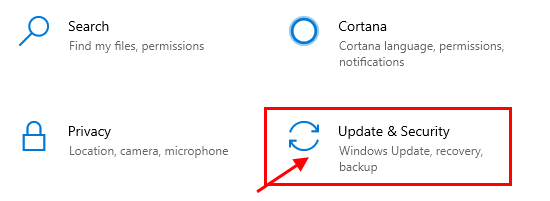
- 656
- 155
- Ronnie Hermann
Anda mungkin menghadapi Kod Ralat- 0x8024402F Semasa mengemas kini Windows 10 anda. Kesalahan ini biasanya berlaku apabila terdapat beberapa fail kemas kini yang rosak ada dalam sistem. Tanpa menangani perkara itu, Kemas kini Windows tidak akan berfungsi secara normal di komputer anda.
Untuk menyelesaikan masalah ikuti penyelesaian ini di komputer anda-
FIX-1 Padam folder softwaredistribusi dalam mod selamat-
Memadam Softwaredistribuiton folder dalam Safe mode akan menyelesaikan masalah ini.
1. Pada mulanya, buka tetapan pada peranti Windows 10 anda.
2. Mengakses "Kemas kini & Keselamatan".
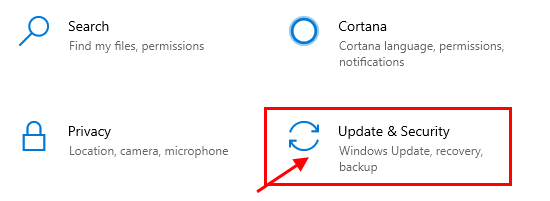
3. Cukup, klik pada "Pemulihan".
4. Kemudian, di bawah "Permulaan lanjutan"Bahagian, klik pada"Mulakan semula sekarang".
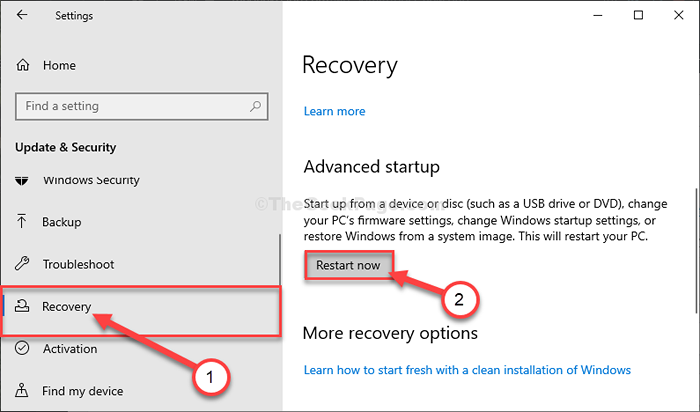
5. Untuk melihat tetapan penyelesai masalah yang ada, klik pada "Menyelesaikan masalah".
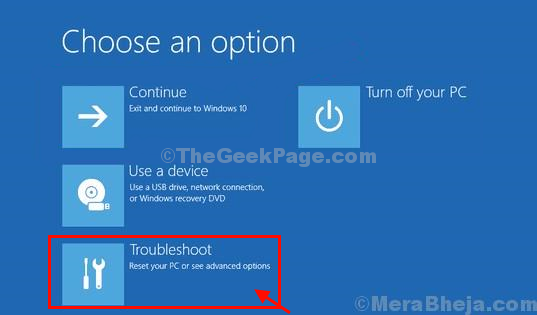
6. Di sebelah itu, anda perlu mengklik "Pilihan lanjutan".
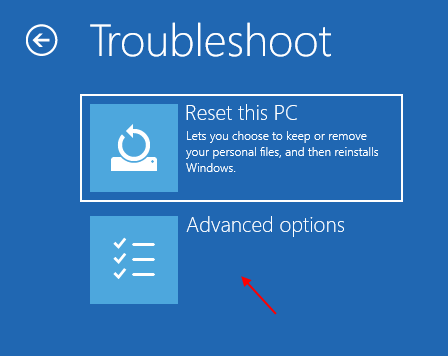
7. Mengakses "Tetapan permulaan".
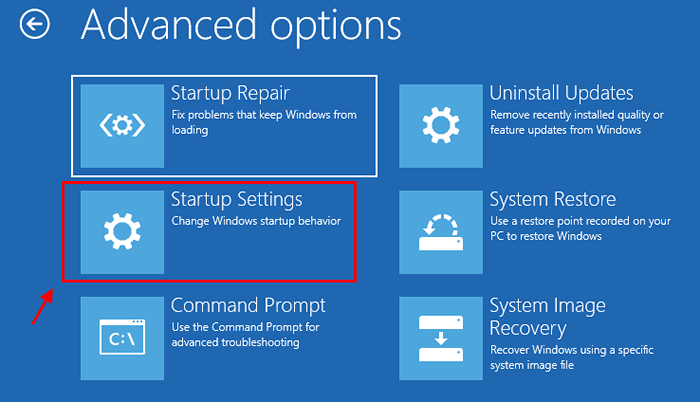
8. Apa yang perlu anda lakukan seterusnya ialah mengklik pada "Mula semula".

9. Di skrin ini, anda dapat melihat banyak pilihan pilihan permulaan yang tersedia.
10. Tekan "4".
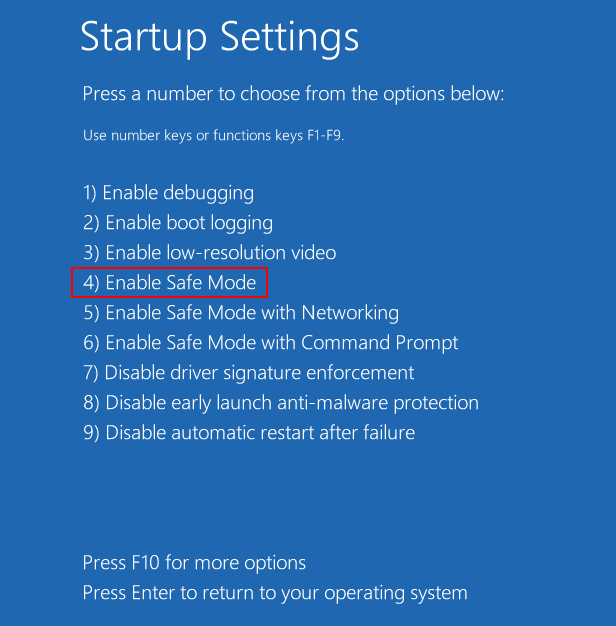
Anda akan tahu bahawa komputer anda telah masuk Safe mode, latar belakang desktop anda akan kelihatan sama sekali hitam.
11. Tekan Kekunci windows+r.
12. Untuk membuka folder muat turun, salin-paste alamat ini dan klik pada "okey".
C: \ windows \ softwaredistribusi \ muat turun
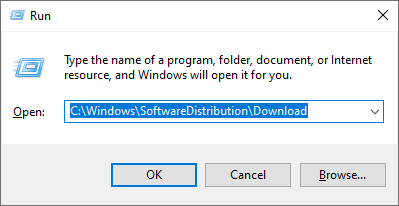
13. Padamkan segala -galanya di dalam ini Muat turun folder.

Reboot Komputer anda kembali ke mod biasa. Cuba kemas kini Windows anda. Ia akan berfungsi dengan baik.
Fix-2 Namakan semula folder softwaredistribusi dari cmd-
Menamakan semula Softwaredistribusi Folder di komputer anda pasti akan menyelesaikan masalah ini. Ikuti langkah -langkah ini dengan teliti-
1. Klik pada SEarch Kotak di sebelah ikon Windows dan kemudian taipkan "cmd".
2. Kemudian, tekan dan tahan 'Ctrl+Shift+Enter'Untuk mengakses tetingkap CMD dengan keistimewaan admin.
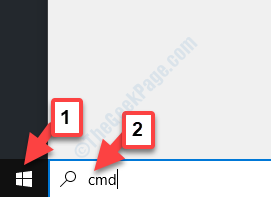
Arahan prompt dengan hak pentadbiran akan dibuka.
3. Ini adalah pembaikan tiga langkah. Pada mulanya, Salin tampal Ini memerintahkan satu demi satu di tetingkap CMD dan memukul Masukkan selepas itu. Jangan lupa untuk melaksanakan setiap satu daripada mereka.
Berhenti Bersih Wuauserv Net Stop Bits Net Stop Cryptsvc Net Stop Msiserver
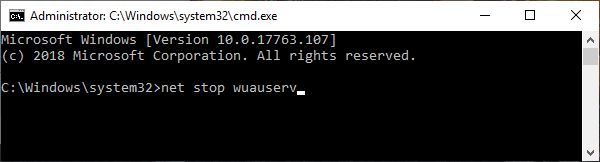
4. Laksanakan arahan ini untuk mengubah nama yang ada Softwatredistribusi folder. Setiap kali proses kemas kini Windows bermula pada komputer anda, ia akan menggunakan folder softwaredistribusi yang baru dan segar.
ren c: \ windows \ softwaredistribution softwaredistribusi.Old Ren C: \ Windows \ System32 \ Catroot2 Catroot2.tua

5. Pada langkah terakhir, anda perlu membongkar semua perkhidmatan yang dibongkar itu. Untuk berbuat demikian, laksanakan kod ini untuk memulakan perkhidmatan tersebut.
Net Start Wuauserv Net Start Cryptsvc Net Start Bits Net Start Msiserver
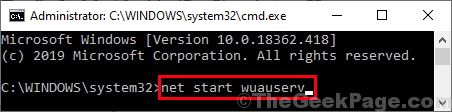
Menamatkan terminal CMD.
Reboot komputer anda dan masalahnya akan diselesaikan.
- « Cara Mengekstrak Fail MP3 dari mana -mana fail video dengan pemain media VLC
- Memperbaiki- Satu atau lebih protokol rangkaian hilang/ Windows Sockets Entri Registry hilang di Windows 10 »

